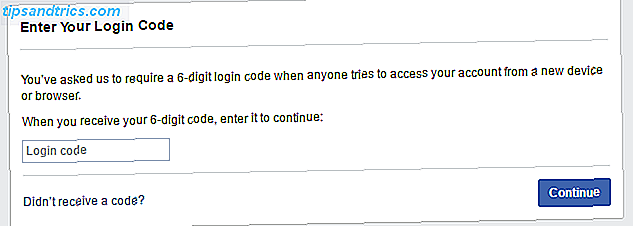Πριν από χρόνια, είχα συγκεντρώσει ένα τεράστιο φάκελο γεμάτο με πάνω από 100 διαφορετικά ebooks και ένας από τους φίλους μου ζήτησε απροσδόκητα να μάθω αν θα μπορούσα να στείλω μια λίστα με όλους αυτούς τους τίτλους. Ήταν τόσο εύκολο, αλλά δίστασα. Θα έπρεπε να τα πληκτρολογήσω όλα με το χέρι; Σχεδόν το έκανα, αλλά ήθελα μια ευκολότερη επιλογή.
Σε καμία περίπτωση δεν θα έπαιρνα πολλά ονόματα. Οι μέρες μου είναι ήδη απασχολημένες!
Ευτυχώς υπάρχουν λύσεις. Είτε είστε οικιακός χρήστης ή μέρος επιχείρησης 15 Πρότυπα επιχειρηματικών εφαρμογών του Microsoft Word για να σας κρατήσουν παραγωγικά 15 Πρότυπα επιχειρηματικών εφαρμογών Microsoft Word για να σας κρατήσουν παραγωγικά πρότυπα, μπορεί να σας εξοικονομήσει χρόνο, να σας κρατήσει οργανωμένους και να αυξήσει την παραγωγικότητα του γραφείου σας. Συγκεντρώσαμε 15 πρότυπα Microsoft Word για καθημερινές επιχειρηματικές διαδικασίες, από ημερήσιες συνεδριάσεις μέχρι λίστες εργασιών. Διαβάστε περισσότερα, ίσως μια μέρα να χρειάζεται να εκτυπώσετε μια λίστα που αποτελείται από ολόκληρο το περιεχόμενο ενός καταλόγου - και όταν έρθει εκείνη η ημέρα, οι παρακάτω μέθοδοι θα σας εξοικονομήσουν χρόνο πλοήγησης. Σε αυτό το άρθρο, θα σας δείξουμε πέντε διαφορετικούς τρόπους για να εκτυπώσετε τα περιεχόμενα του φακέλου ως λίστα.
1. Εντολή DOS
Αυτή είναι μια από τις πολλές εντολές γραμμής εντολών Βασικές εντολές CMD των Windows πρέπει να γνωρίζετε τις βασικές εντολές CMD των Windows πρέπει να γνωρίζετε Η ζοφερή διεπαφή της γραμμής εντολών είναι η πύλη σας στα προηγμένα εργαλεία των Windows. Σας παρουσιάζουμε βασικές εντολές CMD που θα σας επιτρέψουν να έχετε πρόσβαση σε αυτές. Διαβάστε περισσότερα που είναι εύκολο να θυμηθούν και να εκτελεστούν εύκολα:
- Ξεκινήστε τη Γραμμή εντολών ανοίγοντας το μενού Power ( Κλειδί Windows + X ) και επιλέγοντας Command Prompt . Χρησιμοποιήστε την εντολή cd για να πλοηγηθείτε στον κατάλογο που θέλετε να εκτυπώσετε. (Μάθετε περισσότερα για την εντολή cd!) 15 εντολές CMD Κάθε χρήστης των Windows πρέπει να γνωρίζει 15 εντολές CMD Κάθε χρήστης των Windows πρέπει να γνωρίζει Η γραμμή εντολών είναι ένα παρωχημένο αλλά ισχυρό εργαλείο των Windows.Θα σας παρουσιάσουμε τις πιο χρήσιμες εντολές που κάθε χρήστης των Windows χρειάζεται Διαβάστε περισσότερα)
- Πληκτρολογήστε dir> print.txt .
- Πατήστε Enter και κλείστε τη γραμμή εντολών.
- Στην Εξερεύνηση αρχείων, πλοηγηθείτε στον ίδιο φάκελο και θα δείτε ένα αρχείο print.txt . Αυτό είναι ένα αρχείο απλού κειμένου που μπορεί να ανοίξει στο Notepad (ή σε οποιοδήποτε άλλο επεξεργαστή κειμένου) 10 Βασικές Συμβουλές Παραγωγικότητας για τον Visual Studio Code 10 Βασικές Συμβουλές Παραγωγικότητας για τον Κώδικα Visual Studio Το Visual Studio Code πλήττει άλλους επεξεργαστές κειμένου προγραμματισμού από το νερό. ανοικτή πηγή, αστραπιαία και γεμάτη με χαρακτηριστικά παραγωγικότητας. Διαβάστε περισσότερα) και στη συνέχεια εκτυπώστε.
2. Ρύθμιση ενός μενού συμφραζομένων
Μια λειτουργία καταλόγου εκτύπωσης μπορεί να προστεθεί στο μενού δεξί κλικ για κάθε φάκελο. Αυτό στέλνει τη λίστα περιεχομένων φακέλων απευθείας στον εκτυπωτή. Για τα Windows 10, ακολουθήστε τα εξής βήματα:
- Ξεκινήστε το Σημειωματάριο (ή το πρόγραμμα επεξεργασίας κειμένου που προτιμάτε).
- Επικολλήστε τα εξής:
@echo off dir %1 /-p /o:gn>"%temp%\Listing" start /w notepad /p "%temp%\Listing" del "%temp%\Listing" exit - Αποθηκεύστε το αρχείο ως % WinDir% \ Printdir.bat, το οποίο θα το τοποθετήσει στον κατάλογο συστήματος των Windows root. (Εάν δεν μπορείτε να χάσετε δικαιώματα, αποθηκεύστε το όποτε θέλετε και στη συνέχεια μετακινήστε το με το χέρι στον κατάλογο C: / Windows.)
- Κλείστε το Σημειωματάριο.
- Ξεκινήστε ξανά το Σημειωματάριο για να δημιουργήσετε ένα νέο αρχείο.
- Επικολλήστε τα εξής:
Windows Registry Editor Version 5.00 [HKEY_CLASSES_ROOT\Directory\Shell] @="none" [HKEY_CLASSES_ROOT\Directory\Shell\Print_Directory_Listing] @="Print Directory Listing" [HKEY_CLASSES_ROOT\Directory\shell\Print_Directory_Listing\command] @="Printdir.bat \"%1\"" [HKEY_CLASSES_ROOT\SOFTWARE\Classes\Directory] "BrowserFlags"=dword:00000008 [HKEY_CLASSES_ROOT\SOFTWARE\Classes\Directory\shell\Print_Directory_Listing] @="Print Directory Listing" [HKEY_CLASSES_ROOT\SOFTWARE\Classes\Directory\shell\Print_Directory_Listing\command] @="Printdir.bat \"%1\"" [HKEY_CURRENT_USER\Software\Microsoft\Windows\Shell\AttachmentExecute\{0002DF01-0000-0000-C000-000000000046}] @="" [HKEY_CLASSES_ROOT\SOFTWARE\Classes\Directory] "EditFlags"="000001d2" - Αποθηκεύστε το αρχείο ως % UserProfile% \ Desktop \ PrintDirectoryListing.reg, το οποίο θα το τοποθετήσει στην επιφάνεια εργασίας σας.
- Μεταβείτε στην επιφάνεια εργασίας και κάντε διπλό κλικ στο αρχείο PrintDirectoryListing.reg . Αυτό θα τροποποιήσει το μητρώο των Windows, το οποίο μπορεί να είναι επικίνδυνο! Αν ανησυχείτε, κάντε πρώτα αντίγραφα ασφαλείας του μητρώου Πώς να δημιουργήσετε αντίγραφα ασφαλείας και να επαναφέρετε το μητρώο των Windows Τρόπος δημιουργίας αντιγράφων ασφαλείας και επαναφοράς του μητρώου των Windows Η επεξεργασία του μητρώου ξεκλειδώνει μερικά δροσερά τσιμπήματα, αλλά μπορεί να είναι επικίνδυνο. Ακολουθεί ο τρόπος δημιουργίας αντιγράφων ασφαλείας του Μητρώου πριν κάνετε αλλαγές, ώστε να αντιστραφεί εύκολα. Διαβάστε περισσότερα .
- Κάντε δεξί κλικ μέσα σε ένα φάκελο και επιλέξτε Print Directory Listing για να εκτυπώσετε απευθείας τη λίστα.
3. Το Ηλεκτρικό Εργαλείο της Karen
Ο εκτυπωτής καταλόγου του Karen είναι ένα εργαλείο GUI με πλούσιες λειτουργίες, αλλά η κύρια ανησυχία μας είναι η ικανότητά του να εκτυπώνει τα ονόματα των αρχείων παράλληλα με άλλα κομμάτια δεδομένων, όπως μέγεθος αρχείου, επέκταση, ημερομηνία και ώρα τελευταίας τροποποίησης και ιδιότητες.
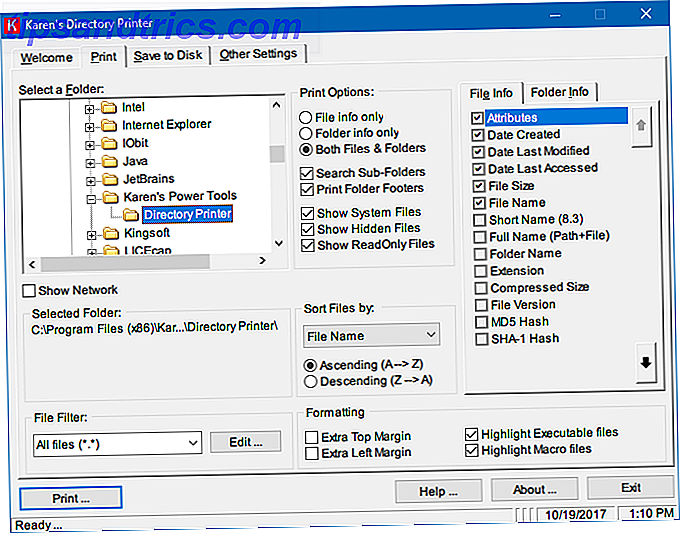
Η εκτυπωμένη λίστα αρχείων μπορεί να ταξινομηθεί κατά όνομα, μέγεθος, ημερομηνία δημιουργίας, ημερομηνία τελευταίας τροποποίησης ή ημερομηνία τελευταίας πρόσβασης. Η λίστα των αρχείων μπορεί επίσης να φιλτραριστεί για να συμπεριλάβει μόνο αρχεία που πληρούν ορισμένα κριτήρια και η προκύπτουσα λίστα μπορεί να μορφοποιηθεί ή να επισημανθεί (αλλά μόνο σε περιορισμένο βαθμό).
Ο εκτυπωτής ευρετηρίου του Karen μπορεί να συμπεριληφθεί στο δεξί κλικ στο μενού περιβάλλοντος και επίσης λειτουργεί για δικτυωμένους υπολογιστές. Η λίστα αρχείων μπορεί να σταλεί απευθείας στον εκτυπωτή ή να αποθηκευτεί ως αρχείο κειμένου.
Λήψη: Ο εκτυπωτής καταλόγου του Karen (δωρεάν)
4. Λίστα καταλόγων & Εκτύπωση
Η λίστα καταλόγων και η εκτύπωση είναι μια απλούστερη και μικρότερη λύση από τον εκτυπωτή καταλόγου του Karen. Οι δημιουργηθείσες λίστες μπορούν να αντιγραφούν στο πρόχειρο και να επικολληθούν σε άλλα προγράμματα ή μπορούν να εισαχθούν απευθείας σε προγράμματα όπως το Word και το Excel με ένα μόνο κλικ.

Δεδομένου ότι τα δεδομένα διαχωρίζονται από τις καρτέλες, μπορεί να είναι ακόμη ελεύθερα επικολλημένα στο Excel ως πίνακας. Πώς να μετατρέψετε αρχεία κειμένου σε υπολογιστικά φύλλα Excel Πώς να μετατρέψετε αρχεία κειμένου σε υπολογιστικά φύλλα Excel Χρησιμοποιήστε το Microsoft Excel για να εισαγάγετε δεδομένα από ένα αρχείο κειμένου σε ένα φύλλο εργασίας. Ο Οδηγός εισαγωγής κειμένου σας βοηθά να εισάγετε δεδομένα από οριοθετημένο κείμενο και να τα οργανώσετε με προσοχή. Διαβάστε περισσότερα !
Μαζί με τα χαρακτηριστικά αρχείων, η Λίστα καταλόγου και η εκτύπωση μπορούν να ελέγξουν την εμφάνιση ονομάτων αρχείων με ή χωρίς επεκτάσεις αρχείων. Παρέχει επίσης επιλογές για την ταξινόμηση της λίστας που προκύπτει και την ενσωμάτωσή της στο δεξί κλικ στο μενού περιβάλλοντος. Η έκδοση Pro μπορεί να περιλαμβάνει ακόμη πιο προηγμένα δεδομένα, όπως τα αθροίσματα ελέγχου, τις διαστάσεις των μέσων, τις ιδιότητες του μετα-αρχείου και πολλά άλλα.
Λήψη: Λίστα Καταλόγου & Εκτύπωση (Δωρεάν, $ 22 Pro)
5. Εκτυπωτής ευρετηρίου JR
Ο εκτυπωτής JR Directory είναι ο ελαφρύτερος από τις τρεις εφαρμογές τρίτου μέρους σε αυτό το άρθρο, που έρχονται σε μέγεθος λήψης μόλις 173KB. Είναι φορητό, οπότε δεν χρειάζεται καν να εγκατασταθεί.

Για να το ξεκινήσετε στα Windows 10, θα πρέπει να το εκτελέσετε σε λειτουργία συμβατότητας:
- Κάντε δεξί κλικ στο JDirPrinter.exe και επιλέξτε Ιδιότητες .
- Στην καρτέλα Συμβατότητα, επιλέξτε Εκτέλεση αυτού του προγράμματος σε κατάσταση συμβατότητας και επιλέξτε Windows XP (Service Pack 3) .
Είναι εύκολο στη χρήση μετά από αυτό. Επιλέξτε το φάκελο που θέλετε να καταχωρίσετε, επιλέξτε αν θέλετε να επαναλάβετε ("include") όλους τους υποφακέλους του και αν θέλετε να πεζά ονόματα αρχείων, και στη συνέχεια κάντε κλικ στο κουμπί Έναρξη . Δημιουργεί και ανοίγει ένα αρχείο που ονομάζεται DirPrint.txt, το οποίο μπορείτε να επεξεργαστείτε ή να αντιγράψετε για αλλού.
Άλλες επιλογές (στην καρτέλα "Εμφάνιση") περιλαμβάνουν το μέγεθος αρχείου σε KB / bytes, τα χαρακτηριστικά και το προσαρμοσμένο μήκος αρχείου. Είναι πολύ ελαφρύ και απλό, αλλά πρέπει να είναι.
Λήψη: Εκτυπωτής ευρετηρίου JR (δωρεάν)
Πώς γράφετε τα περιεχόμενα του καταλόγου;
Τα Windows ενδέχεται να μην έχουν την εγγενή δυνατότητα να εκτυπώνουν τα περιεχόμενα των φακέλων με φιλικό προς τον χρήστη τρόπο, αλλά χάρη στις λύσεις και σε όλα τα δωρεάν λογισμικά, είναι πραγματικά ένα snap.
Γνωρίζετε κάποιο άλλο βοηθητικό πρόγραμμα για την εκτύπωση των περιεχομένων ενός φακέλου; Ενημερώστε μας για το πώς θα διαφέρει από οποιοδήποτε από τα παραπάνω.
Αρχικά, γράφτηκε από τον Saikat Basu τον Οκτώβριο του 2009.

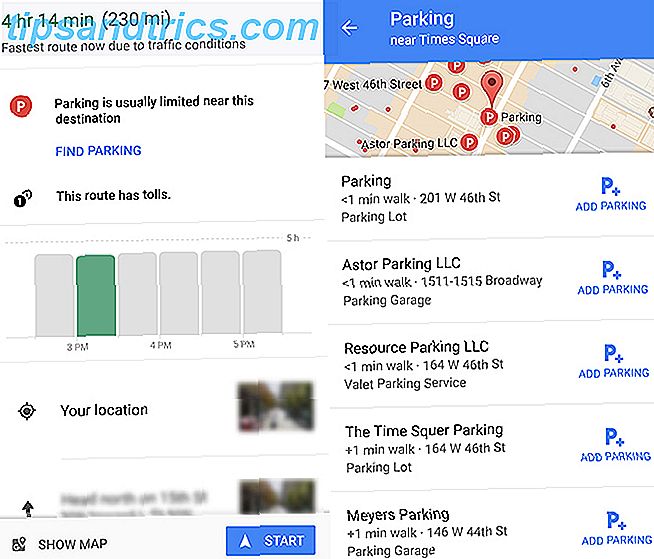
![Adobe Reader X προσθέτει προστατευμένη λειτουργία για χρήστες Windows, το Android παίρνει νέες λειτουργίες [Νέα]](https://www.tipsandtrics.com/img/android/333/adobe-reader-x-adds-protected-mode.jpg)